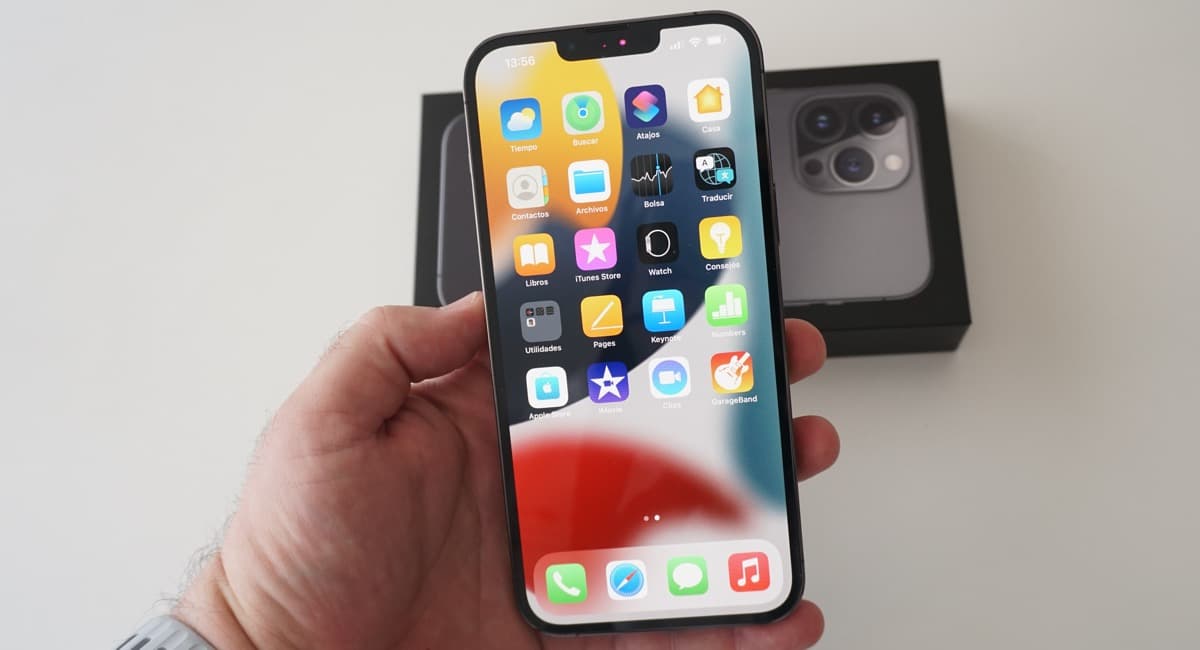
Das iPhone 13 Pro und seine "Max" -Version haben ihren Bildschirmen eine Technologie hinzugefügt, die Benutzer seit Jahren fordern, Bildwiederholfrequenzen von 120 Hz oder mehr. Auf diese Weise sind sie in diesem Abschnitt vielen Android-Telefonen von verschiedene Serien, die bereits über dieses System verfügen.
Die große Sorge vieler Nutzer in dieser Hinsicht war jedoch gerade der Akkuverbrauch, den Apple nachweislich so eingedämmt hat, dass die neuen Modelle selbst weniger Akku verbrauchen als solche ohne ProMotion-Bildschirme. Dennoch, Wir zeigen dir, wie du die 120 Hz ProMotion des iPhone 13 Pro deaktivieren und mehr Akku sparen kannst.
Wir haben mehrere Formeln, um diese Anpassung durchzuführen, die uns viel Batterie sparen. Daher zeigen wir Ihnen die beiden Hauptmethoden, die Sie auf unterschiedliche Weise durchführen können. Sie sind sehr einfach, also verpassen Sie es nicht.
ProMotion dauerhaft deaktivieren (120Hz)
Diese Funktion ist etwas "versteckt" und es uns ermöglicht, die ProMotion-Funktion dauerhaft zu deaktivieren, zumindest bis wir sie wieder aktivieren, müssen Sie die folgenden Anweisungen befolgen.
- Geben Sie die Einstellungen ein und gehen Sie zum Abschnitt Barrierefreiheit
- Suchen Sie innerhalb der Barrierefreiheit nach dem Abschnitt Bewegung und geben Sie die Einstellung ein
- Deaktivieren Sie in der letzten Option den Schalter, der «Framerate begrenzen» anzeigt.
Dadurch wird die Bildwiederholfrequenz automatisch dauerhaft auf 60 Hz begrenzt, als ob Sie die ProMotion-Funktion nicht hätten.
ProMotion (120Hz) vorübergehend mit Energiesparmodus deaktivieren
Diese zweite Option ist die einfachste von allen und dauert nur, bis Sie sie deaktivieren. Sie wissen bereits, dass der Energiespar- oder Akkusparmodus des iPhones einige Funktionen deaktiviert, um Akku zu sparen, Und genau das passiert mit der ProMotion-Funktion des iPhones. Während wir den Energiesparmodus ausführen, friert die Bildwiederholfrequenz bei 60 Hz ein.

Wäre es nicht umgekehrt? Wenn es aktiviert ist, ist es auf 60 begrenzt, aber wenn es deaktiviert ist, wird es auf 120 verwendet, oder? Ich verstehe es zumindest geröstet. In meinem ist es standardmäßig in echo deaktiviert ...
Guten Morgen.
Eine Frage habe ich ... Wäre es nicht umgekehrt? Wenn Sie die Option "Framerate begrenzen" aktiviert lassen, wird die Bildschirmaktualisierung auf 60 ...
Ich verstehe nicht, was ich im Zweifel meine beiden Kommentare löschen soll, anstatt sie zu beantworten, aber hey, ich denke immer noch, dass es umgekehrt ist, die Bildwiederholfrequenz auf 60 Hz zu begrenzen.
Was auch immer Sie schreiben, ich kann es nicht so senden. sehr gute Arbeit desjenigen, der den Text geschrieben hat, der Dinge enthält, die keine Logik haben und die ohne Arglist verhindern, dass sie kommentiert werden.
Sollte die Option nicht aktiviert sein, um die Aktualisierung auf 60 Hz zu begrenzen, und nicht deaktiviert, wie der Text sagt?